Zatrzymaj przewijanie przy filmach ze skrzynek na listy.
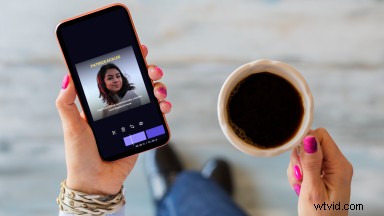
Idealny dla Facebooka, Instagrama i LinkedIn, zacznij korzystać z filmów w skrzynce na listy, aby Twój film wyróżniał się i był dostępny dla wszystkich.
Czytaj dalej, aby dowiedzieć się, jak tworzyć filmy z listami za pomocą kilku szybkich i łatwych dotknięć za pomocą bezpłatnej aplikacji Clipchamp na iOS.
Co to jest film na letterbox?
Skrzynki na listy to małe paski, które można umieścić na górze i na dole materiału wideo. Jest to format powszechnie używany w memach, w którym tekst jest dodawany na górze i na dole wirusowych obrazów lub GIF-ów. Są one również określane w Internecie jako „filmy w stylu memów” i „filmy w stylu prezentera”.
W tej chwili coraz więcej profesjonalistów i liderów myśli wykorzystuje filmy ze skrzynek pocztowych, aby wyróżnić się z tłumu w mediach społecznościowych i szybko przekazać swój punkt widzenia.
Biorąc pod uwagę, że 92% konsumentów ogląda filmy z wyciszonym dźwiękiem, filmy ze skrzynką na listy są świetnym narzędziem, aby zostać zauważonym.
Prelegenci, trenerzy i konsultanci zazwyczaj używają filmów w skrzynkach na listy, aby dodać swój główny punkt lub wezwanie do działania na górze swojego filmu, a podpisy pod spodem sprawiają, że ich filmy są dostępne dla wszystkich.
Jak korzystać z szablonów skrzynek pocztowych Clipchampa
1. Dotknij karty Szablony na ekranie głównym
Otwórz aplikację Clipchamp i wybierz szablon wideo skrzynki na listy, którego chcesz użyć, z zakładki Szablony na ekranie głównym.
Clipchamp oferuje szereg zabawnych szablonów skrzynek na listy, które pasują do Twojej osobistej marki. Zawsze możesz edytować wygląd tekstu później w edytorze.
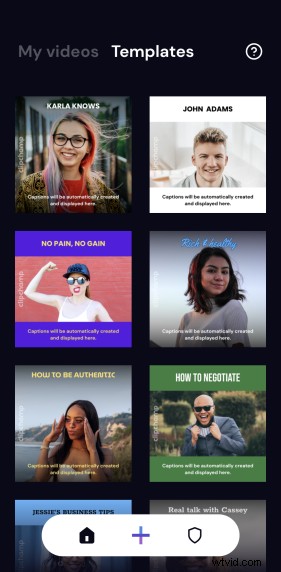
2. Zmień tekst nagłówka
To jest tekst, który pojawi się u góry Twojego filmu w skrzynce na listy, więc edytuj go, aby pasował do treści Twojego filmu.
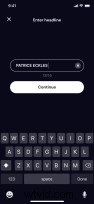
3. Nagraj wideo
Zacznij nagrywać wideo.
Clipchamp zapewnia wygodny, przyjazny dla mediów społecznościowych limit czasu trwania, który pozwala zatrzymać nagrywanie po 15 sekundach, 60 sekundach lub 3 minutach.
Podczas mówienia możesz wstrzymywać nagrywanie tyle razy, ile potrzebujesz i kontynuować od miejsca, w którym zostało przerwane.
Jeśli popełnisz jakieś błędy, zawsze możesz je później usunąć w edytorze.
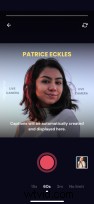
4. Generuj napisy do filmów
Clipchamp wykorzystuje technologię AI do automatycznego generowania napisów do filmów.
Użytkownicy naszej aplikacji zachwycają się ich dokładnością i zawsze możesz później edytować tekst podpisu, jeśli zajdzie taka potrzeba.
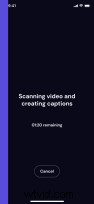
5. Edytuj wideo skrzynki na listy
U dołu aplikacji do edycji wideo znajdziesz swoją „oś czasu”.
Dotknij dowolnego elementu, aby wyświetlić menu edycji, w którym możesz podzielić klip, zmienić głośność, dodać filtry do tego elementu wideo, a nawet usunąć.
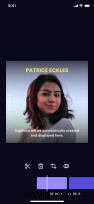
6. Edytuj tekst wideo i napisy
Aby edytować tekst i podpisy w skrzynce na listy, dotknij tytułu. Następnie dotknij ikony pióra, aby wyświetlić zestaw narzędzi do edycji, aby zmienić wygląd tytułu. Tutaj możesz zmienić tekst i stylizację.
Te same kroki dotyczą edycji podpisów.
Wskazówka: Przejdź od razu do edycji tekstu podpisu, klikając go dwukrotnie.
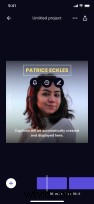
7. Pobierz i udostępnij
Po zakończeniu edycji naciśnij przycisk udostępniania, aby wysłać, zapisać lub opublikować swój film w mediach społecznościowych.
Pobierz aplikację Clipchamp na iOS, aby rozpocząć
Bez względu na Twoje umiejętności i doświadczenie w tworzeniu filmów, Clipchamp ułatwia tworzenie niesamowitych, profesjonalnie wyglądających filmów w ciągu kilku minut.
Możesz dokonywać łatwych edycji, takich jak przycinanie, dzielenie i łączenie filmów, dodawanie napisów automatycznych, tekstu, logo marki, zabawnych filtrów i efektów — wszystko w jednej bezpłatnej aplikacji! Zacznij korzystać z aplikacji Clipchamp na iOS już teraz.
